Win10电脑出现蓝屏driver power state failure的三种解决方法
蓝屏属于常见故障之一,即使升级至win10系统也会遇到。近期,一些小伙伴说电脑突然蓝屏出现一连串的英文代码“DRIVER PowER sTATE FAILURE”,这到底是哪里出现问题?蓝屏多半与显卡和电源设置有关心,那么该采取什么办法修复?针对此疑问,小编收集整理三种解决方法。
第一种方法
1、按Windows+X,选择命令提示符(管理员);
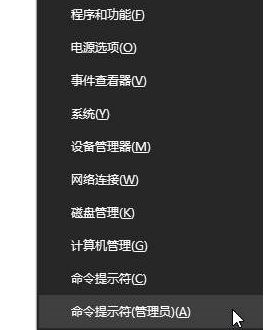
2、在“命令提示符”框中输入:powercfg -h off 按回车键(关闭休眠);

3、在开始菜单单击右键,选择“电源选项”;
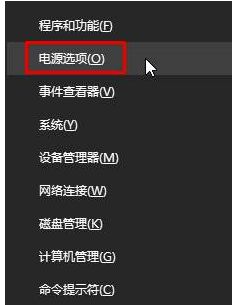
4、在右侧点击以选中的电源选项的【更改计划设置】;
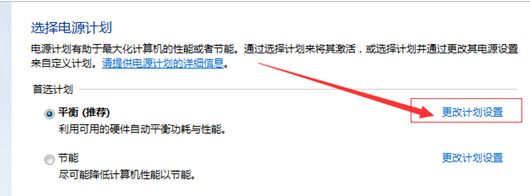
5、点击“更改高级电源设置”;
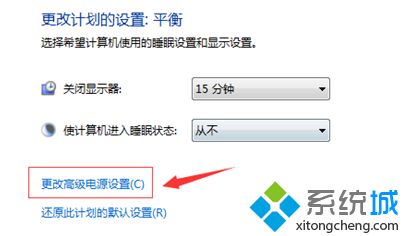
6、展开“睡眠”—“允许混合睡眠”,将其更改为禁用,点击应用并确定。
第二种方法
1、原因:大概是因为独立显卡形成的;
2、右击开始按钮——设备管理器——显示适配器;
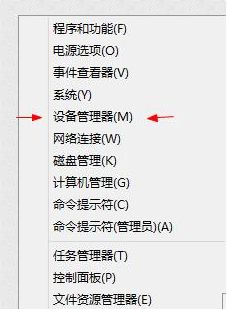
3、如果有两个,就卸载一个与你的电脑硬件名字不同的。(硬件的名字可以在电脑管家的硬件检查中查到)
第三种方法
关闭快速启动
出现Driver power state failure蓝屏情况也有可能是极少数机台不支持快速启动所导致的。
注:关闭快速启动有可能会增长开机时间
1. 在桌面右下角找到电池图标,右击,选择“电源选项”,点击左侧“选择电源按钮的功能”
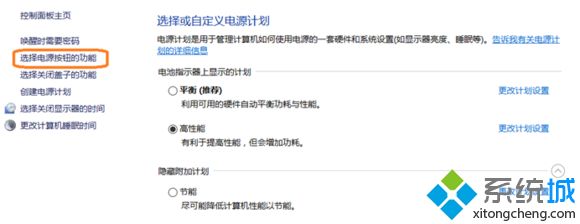
2. 若在该页面的关机设置下,没有看到“启用快速启动”,则需要同时按下WIN+X键,选择命令提示符(管理员),输入powercfg /h on,按回车键,再回到电源选项-系统设置下即可看到。
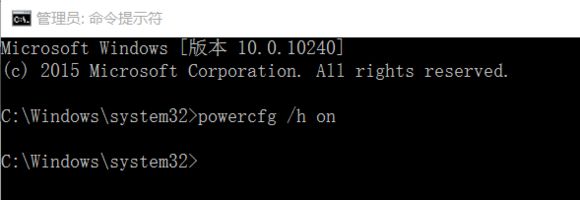
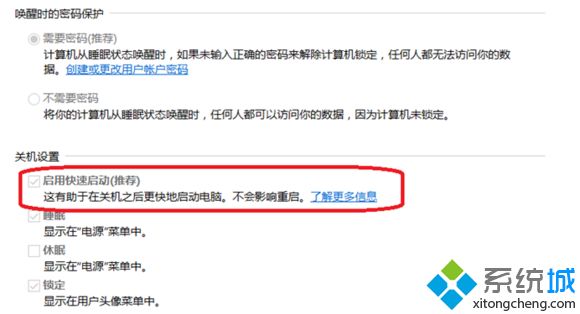
3.点击页面下的“更改当前不可用”的设置,将启用快速启动前的复选框去勾,再点击保存修改;
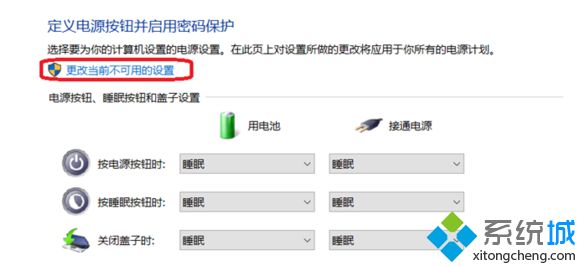
Win10电脑蓝屏重启是最常见的问题,造成蓝屏的原因有很多,比如驱动不兼容、系统更新后、第三方软件产生冲突等等,不管什么原因,大家可以参考教程来修复。
我告诉你msdn版权声明:以上内容作者已申请原创保护,未经允许不得转载,侵权必究!授权事宜、对本内容有异议或投诉,敬请联系网站管理员,我们将尽快回复您,谢谢合作!











